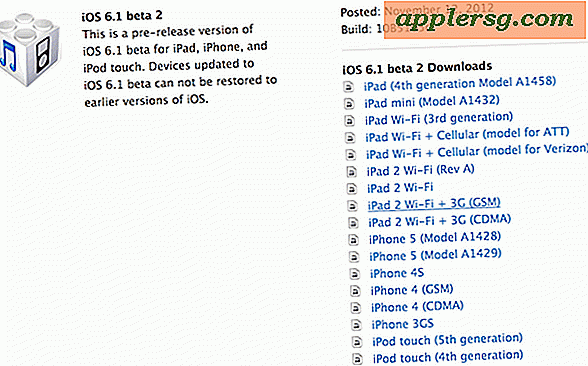Hoe posterisatie in Photoshop te repareren
Posterisatie, ook wel "kleurbanden" genoemd, treedt op wanneer een foto detail verliest in een gebied met een kleurverloop, wat resulteert in een reeks gekleurde banden in plaats van een vloeiend, continu verloop. Kleurbanden kunnen worden veroorzaakt door overcompressie, onderbelichting of het converteren van een foto naar een veel lagere kleurruimte (wat verwijst naar het aantal kleuren dat in de afbeelding kan worden weergegeven). Posterisatie kan opzettelijk worden toegepast voor artistiek effect - meestal in posters, vandaar de naam "posterisatie" - maar is meestal ongewenst in foto's. Adobe Photoshop bevat hulpmiddelen waarmee u posterisatie kunt maskeren, verwijderen en corrigeren.
Open de afbeelding waarin u posterisatie in Photoshop wilt corrigeren door op het menu "Bestand" te klikken en "Openen" te kiezen. Zoek het afbeeldingsbestand in het verkennervenster, markeer het en klik op 'OK'.
Selecteer het gereedschap "Toverstaf" en klik in een gebied van de foto dat lijdt aan posterisatie. Als de tool niet automatisch het volledige posterisatiegebied selecteert, houdt u de Shift-toets ingedrukt en klikt u op een andere kleurband om een extra gebied aan uw selectie toe te voegen. Ga hiermee door totdat het hele posterized gebied is geselecteerd.
Open het menu "Afbeelding" en kies "Aanpassing" en vervolgens "Kleurtoon/verzadiging". Verplaats de schuifregelaar "Verzadiging" naar links om de verzadiging te verminderen (een deel van de kleur uit de afbeelding te verwijderen) en om het kleurbandeffect minder uitgesproken te maken. De hoeveelheid desaturatie die u moet toepassen, is afhankelijk van de mate van posterisatie en de foto die u gebruikt. Manipuleer de schuifregelaar totdat u tevreden bent met het resultaat en klik op 'OK'.
Open het menu "Filter" en kies vervolgens "Ruis" en "Ruis toevoegen". Selecteer het vakje "Gaussiaanse" verhouding en zorg ervoor dat het vakje "Monochromatisch" is aangevinkt. Stel de waarde "Bedrag" in op een klein bedrag, zoals 2,0 procent, en klik op 'OK'. De ruis helpt om de kleurbanden te verdoezelen en te verbergen.
Open het menu "Filter" en kies "Vervagen" en "Gaussiaans vervagen". Hierdoor worden de kleurbanden samengeveegd om de posterisatie te fixeren. De hoeveelheid vervaging die u moet toevoegen, hangt af van de afbeelding, dus blijf de schuifregelaars manipuleren totdat de resultaten bevredigend zijn. Houd het vakje "Voorbeeld" aangevinkt zodat u de bewerkingen in realtime op uw afbeelding kunt bekijken.
Tips
Bewaar uw afbeelding in een grote kleurruimte totdat u klaar bent met bewerken. De "kleurruimte" van een afbeelding verwijst naar het aantal kleuren dat beschikbaar is om in de afbeelding te worden gebruikt. Een afbeelding in 8-bits kleurruimte zou bijvoorbeeld 256 beschikbare kleuren hebben, terwijl een afbeelding in 24-bits kleurruimte (of "Truecolor") meer dan 16 miljoen beschikbare kleuren zou hebben. Het bewerken van foto's in lage kleurruimten kan leiden tot kleurbanden omdat de grotere verscheidenheid aan kleuren in een kleinere kleurselectie moet worden gedwongen.
Waarschuwingen
Als u te veel manipulaties op een foto toepast, kan dit leiden tot kleurstrepen. Wees spaarzaam met uw bewerkingen om te voorkomen dat u posterisatieproblemen veroorzaakt.








![OS X 10.9 Longcat [Humor]](http://applersg.com/img/fun/164/os-x-10-9-longcat.jpg)